Notitie
Voor toegang tot deze pagina is autorisatie vereist. U kunt proberen u aan te melden of de directory te wijzigen.
Voor toegang tot deze pagina is autorisatie vereist. U kunt proberen de mappen te wijzigen.
Azure Backup biedt ingebouwde bewakings- en waarschuwingsmogelijkheden in een Recovery Services-kluis . Deze mogelijkheden zijn beschikbaar zonder extra beheerinfrastructuur. De enige vereiste voor deze mogelijkheid is om een Log Analytics-werkruimte te configureren. Deze functie wordt ondersteund in de volgende scenario's:
- Gegevens bewaken uit meerdere Recovery Services-kluizen tussen abonnementen
- Inzicht in aangepaste scenario's
- Waarschuwingen configureren voor aangepaste scenario's
- Informatie van een on-premises onderdeel weergeven. System Center Data Protection Manager-gegevens in Azure, die in het portaal niet worden weergegeven in Backup Jobs of Backup Alerts
Back-ups monitoren met Log Analytics-werkruimte
Vereisten voor het gebruik van Log Analytics-werkruimte
Voordat u Log Analytics gebruikt voor bewaking, moet u rekening houden met de volgende vereisten:
- Zorg ervoor dat u een Log Analytics-werkruimte hebt ingesteld. Als dit niet beschikbaar is, maakt u er een.
- Configureer diagnostische instellingen om gegevens naar Log Analytics te pushen.
- Configureer de retentie van de tabellen of de Log Analytics-werkruimte op basis van de gewenste historische bewaarperiode.
Waarschuwingen maken met behulp van Log Analytics
In Azure Monitor kunt u uw eigen waarschuwingen maken in een Log Analytics-werkruimte. In de werkruimte gebruikt u Azure-actiegroepen om uw voorkeursmeldingsmechanisme te selecteren.
Important
Zie de prijzen van Azure Monitor voor meer informatie over de kosten voor het maken van deze query.
Open de sectie Logboeken van de Log Analytics-werkruimte en maak een query voor uw eigen logboeken. Wanneer u Nieuwe waarschuwingsregel selecteert, wordt de pagina voor het maken van waarschuwingen van Azure Monitor geopend, zoals wordt weergegeven in de volgende afbeelding.
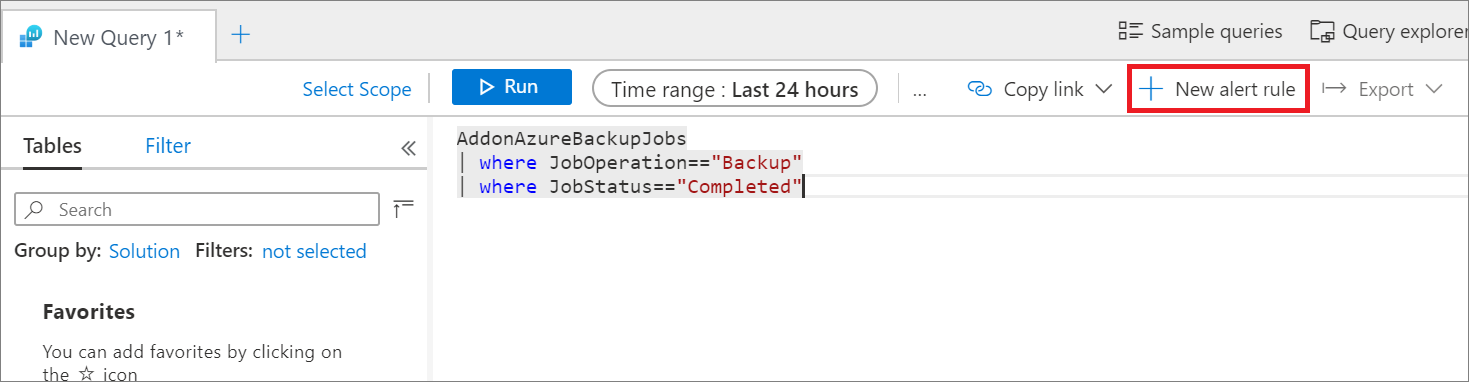
Hier is de resource al gemarkeerd als de Log Analytics-werkruimte en wordt er actiegroepintegratie geboden.
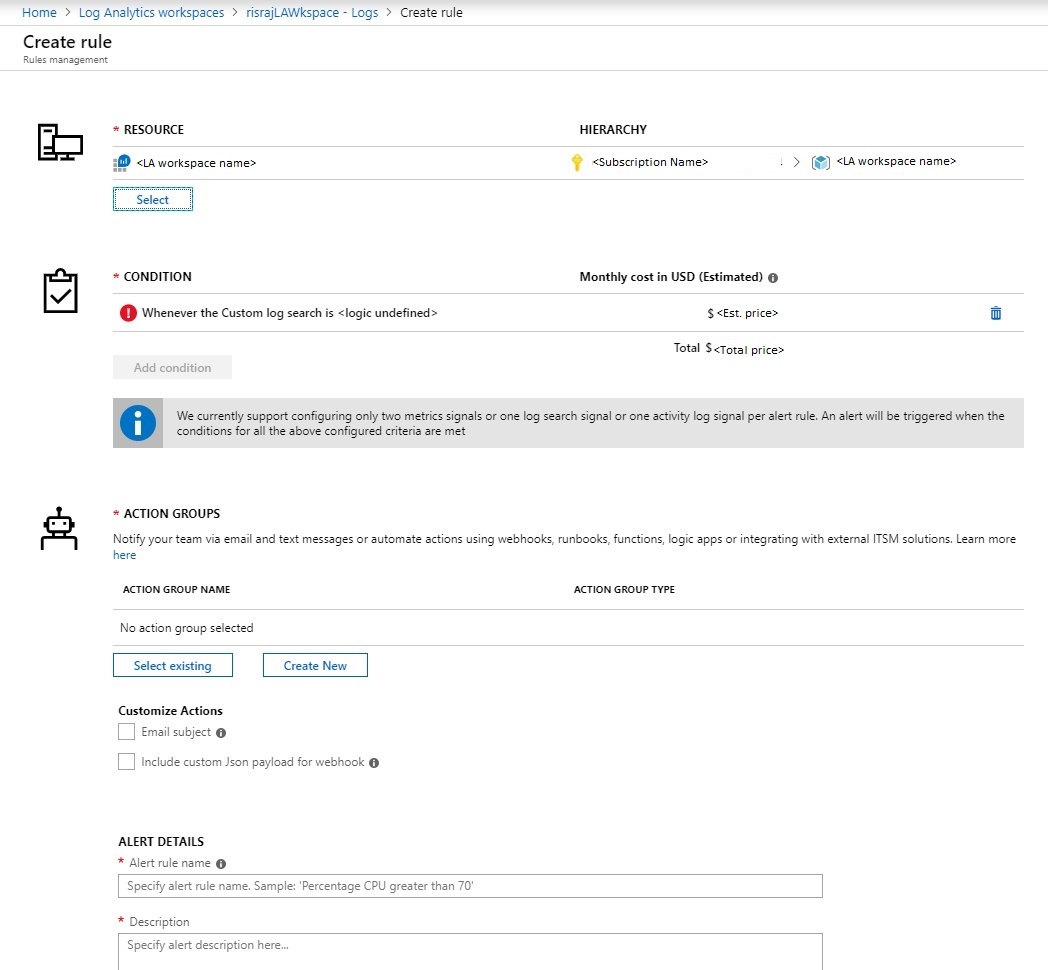
Waarschuwingsvoorwaarde
Het definiërende kenmerk van een waarschuwing is de triggervoorwaarde. Selecteer Voorwaarde om de Kusto-query automatisch te laden op de pagina Logboeken , zoals wordt weergegeven in de volgende afbeelding. Hier kunt u de voorwaarde aanpassen aan uw behoeften. Zie Voorbeeldquery's voor Kusto voor meer informatie.
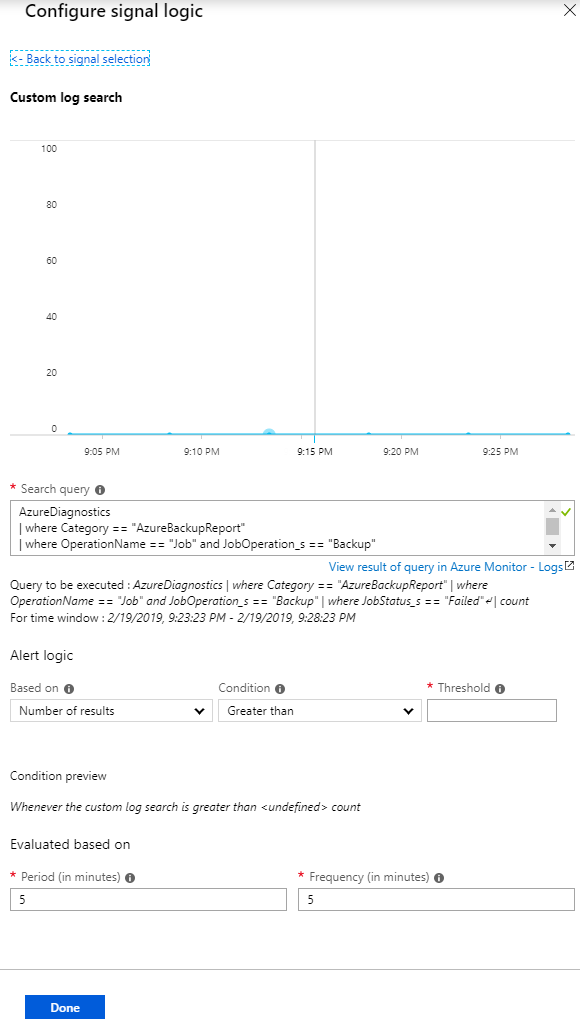
Indien nodig kunt u de Kusto-query bewerken. Kies een drempelwaarde, punt en frequentie. De drempelwaarde bepaalt wanneer de waarschuwing wordt gegenereerd. De periode is het tijdvenster waarin de query wordt uitgevoerd. Als de drempelwaarde bijvoorbeeld groter is dan 0, is de periode 5 minuten en de frequentie 5 minuten, wordt de query elke 5 minuten uitgevoerd door de regel, waarbij de vorige vijf minuten wordt gecontroleerd. Als het aantal resultaten groter is dan 0, ontvangt u een melding via de geselecteerde actiegroep.
Note
Als u de waarschuwingsregel eenmaal per dag wilt uitvoeren, wijzigt u in alle gebeurtenissen/logboeken die op de opgegeven dag zijn gemaakt, de waarde van zowel 'periode' als 'frequentie' in 1440, dat wil gezegd 24 uur.
Actiegroepen voor waarschuwingen
Gebruik een actiegroep om een meldingskanaal op te geven. Als u de beschikbare meldingsmechanismen wilt zien, selecteert u onder Actiegroepende optie Nieuw maken.
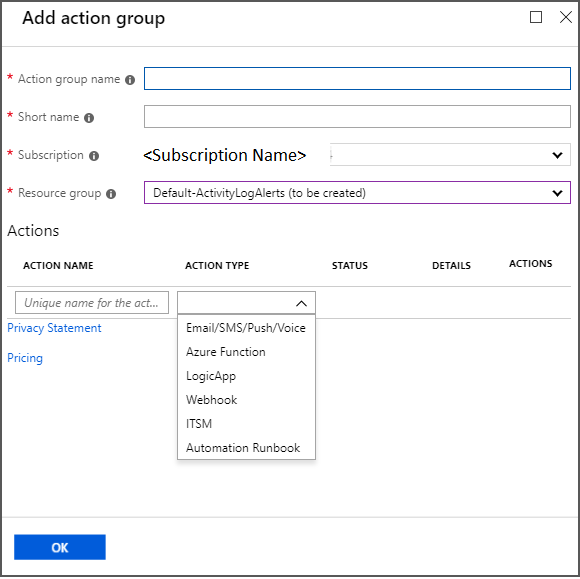
U kunt alleen voldoen aan alle waarschuwings- en bewakingsvereisten van Log Analytics of u kunt Log Analytics gebruiken om ingebouwde meldingen aan te vullen.
Zie Logboekwaarschuwingen maken, weergeven en beheren met behulp van Azure Monitor en actiegroepen maken en beheren in Azure Portal voor meer informatie.
Voorbeeldqueries voor Kusto
De standaardgrafieken bieden kusto-query's voor basisscenario's waarop u waarschuwingen kunt maken. U kunt ook de query's wijzigen om de gegevens op te halen waarvoor u een waarschuwing wilt ontvangen. Plak de volgende Kusto-voorbeeldquery's op de pagina Logboeken en maak vervolgens waarschuwingen voor de query's.
Recovery Services-kluizen en Backupkluizen verzenden gegevens naar een set gemeenschappelijke tabellen die in dit artikel staan. Er zijn echter kleine verschillen in het schema voor Recovery Services-kluizen en Backup-kluizen (meer informatie). Deze sectie is dus gesplitst in meerdere subsecties waarmee u de juiste query's kunt gebruiken, afhankelijk van welke workload- of kluistypen u wilt opvragen.
Queries die algemeen zijn in Recovery Services-kluizen en Backup-kluizen
Alle geslaagde back-uptaken
AddonAzureBackupJobs | where JobOperation=="Backup" | summarize arg_max(TimeGenerated,*) by JobUniqueId | where JobStatus=="Completed"Alle mislukte backuptaken
AddonAzureBackupJobs | where JobOperation=="Backup" | summarize arg_max(TimeGenerated,*) by JobUniqueId | where JobStatus=="Failed"
Query's die specifiek zijn voor Recovery Services-kluisworkloads
Alle geslaagde back-uptaken van virtuele Azure-machines (VM's)
AddonAzureBackupJobs | where JobOperation=="Backup" | summarize arg_max(TimeGenerated,*) by JobUniqueId | where JobStatus=="Completed" | join kind=inner ( CoreAzureBackup | where OperationName == "BackupItem" | where BackupItemType=="VM" and BackupManagementType=="IaaSVM" | distinct BackupItemUniqueId, BackupItemFriendlyName ) on BackupItemUniqueIdAlle geslaagde back-uptaken voor SQL-logboeken
AddonAzureBackupJobs | where JobOperation=="Backup" and JobOperationSubType=="Log" | summarize arg_max(TimeGenerated,*) by JobUniqueId | where JobStatus=="Completed" | join kind=inner ( CoreAzureBackup | where OperationName == "BackupItem" | where BackupItemType=="SQLDataBase" and BackupManagementType=="AzureWorkload" | distinct BackupItemUniqueId, BackupItemFriendlyName ) on BackupItemUniqueIdAlle geslaagde Azure Backup-agenttaken
AddonAzureBackupJobs | where JobOperation=="Backup" | summarize arg_max(TimeGenerated,*) by JobUniqueId | where JobStatus=="Completed" | join kind=inner ( CoreAzureBackup | where OperationName == "BackupItem" | where BackupItemType=="FileFolder" and BackupManagementType=="MAB" | distinct BackupItemUniqueId, BackupItemFriendlyName ) on BackupItemUniqueIdGebruikte backupopslag per backupitem
CoreAzureBackup //Get all Backup Items | where OperationName == "BackupItem" //Get distinct Backup Items | distinct BackupItemUniqueId, BackupItemFriendlyName | join kind=leftouter (AddonAzureBackupStorage | where OperationName == "StorageAssociation" //Get latest record for each Backup Item | summarize arg_max(TimeGenerated, *) by BackupItemUniqueId | project BackupItemUniqueId , StorageConsumedInMBs) on BackupItemUniqueId | project BackupItemUniqueId , BackupItemFriendlyName , StorageConsumedInMBs | sort by StorageConsumedInMBs desc
Queries die specifiek zijn voor back-upkluis werkbelastingen
Alle geslaagde backuptaken van Azure PostgreSQL
AddonAzureBackupJobs | where JobOperation=="Backup" | summarize arg_max(TimeGenerated,*) by JobUniqueId | where DatasourceType == "Microsoft.DBforPostgreSQL/servers/databases" | where JobStatus=="Completed"Alle geslaagde hersteltaken voor Azure Disk
AddonAzureBackupJobs | where JobOperation == "Restore" | summarize arg_max(TimeGenerated,*) by JobUniqueId | where DatasourceType == "Microsoft.Compute/disks" | where JobStatus=="Completed"Verbruikte back-upopslag per back-upitem
CoreAzureBackup | where OperationName == "BackupItem" | summarize arg_max(TimeGenerated, *) by BackupItemUniqueId | project BackupItemUniqueId, BackupItemFriendlyName, StorageConsumedInMBs
Updatefrequentie voor diagnostische gegevens
De diagnostische gegevens uit de kluis worden met enige vertraging naar de Log Analytics-werkruimte doorgestuurd. Elke gebeurtenis arriveert in de Log Analytics-werkruimte 20 tot 30 minuten nadat deze vanuit de Recovery Services-kluis is gepusht. Hier vindt u meer informatie over de vertraging:
- In alle oplossingen worden de ingebouwde waarschuwingen van de back-upservice verzonden zodra ze worden aangemaakt. Ze worden dus meestal weergegeven in de Log Analytics-werkruimte na 20 tot 30 minuten.
- In alle oplossingen worden back-uptaken en hersteltaken op aanvraag geïnitieerd zodra ze zijn voltooid.
- Voor alle oplossingen, met uitzondering van SQL- en SAP HANA-back-up, worden geplande back-uptaken gepusht zodra ze zijn voltooid.
- Voor SQL- en SAP HANA-back-ups, omdat logboekback-ups elke 15 minuten kunnen plaatsvinden, worden alle voltooide geplande back-uptaken, inclusief logboeken, elke 6 uur in batches gebatcheerd en gepusht.
- In alle oplossingen worden andere gegevens, zoals het back-upitem, beleid, herstelpunten, opslag, enzovoort, minstens één keer per dag gepusht.
- Een wijziging in de back-upconfiguratie (zoals het wijzigen van beleid of bewerkingsbeleid) activeert een push van alle gerelateerde back-upgegevens.
Note
Dezelfde vertraging geldt voor andere bestemmingen voor diagnostische gegevens, zoals Opslagaccounts en Event Hubs.
Back-uptaken bewaken met behulp van de activiteitenlogboeken van de Recovery Services-kluis
Caution
De volgende stappen zijn alleen van toepassing op back-ups van Azure-VM's. U kunt deze stappen niet gebruiken voor oplossingen zoals de Azure Backup-agent, SQL-back-ups in Azure of Azure Files.
U kunt ook activiteitenlogboeken gebruiken om meldingen te ontvangen voor gebeurtenissen zoals geslaagde back-ups. Voer de volgende stappen uit om te beginnen:
- Meld u aan bij Azure Portal.
- Open de relevante kluis van Recovery Services.
- Open in de eigenschappen van de kluis de sectie Activiteitenlogboek .
Het juiste logboek identificeren en een waarschuwing maken:
Controleer of u activiteitenlogboeken ontvangt voor geslaagde back-ups door de filters toe te passen die worden weergegeven in de volgende afbeelding. Wijzig indien nodig de tijdsperiodewaarde om records weer te geven.
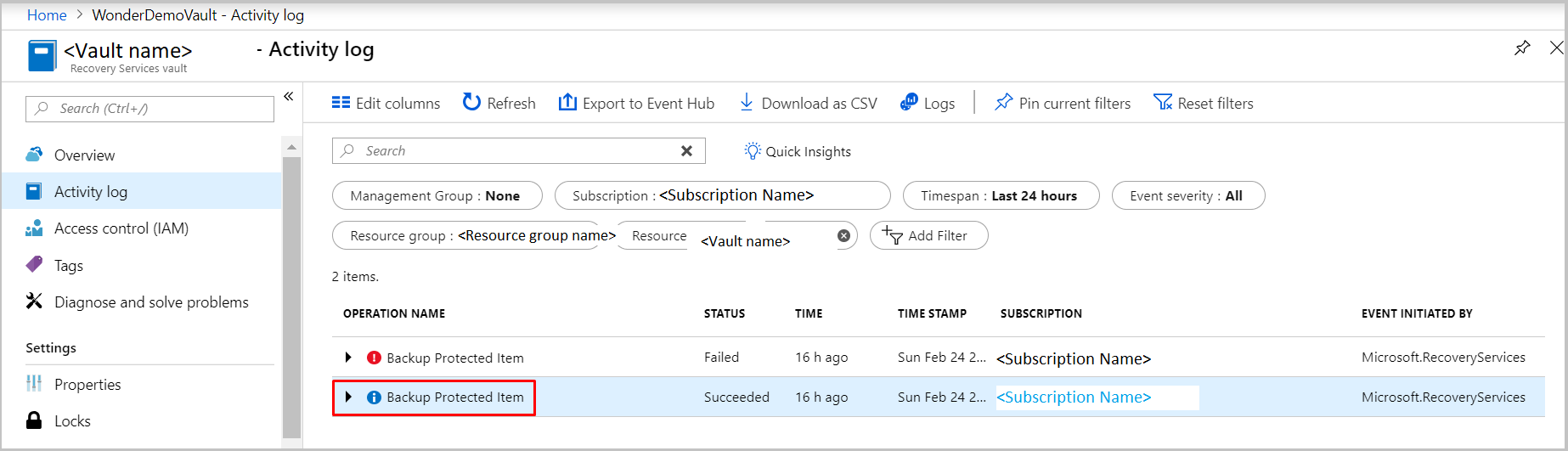
Selecteer de naam van de bewerking om de relevante details weer te geven.
Selecteer Nieuwe waarschuwingsregel om de pagina Regel maken te openen.
Maak een waarschuwing door de stappen te volgen in Waarschuwingen voor activiteitenlogboeken maken, weergeven en beheren met behulp van Azure Monitor.
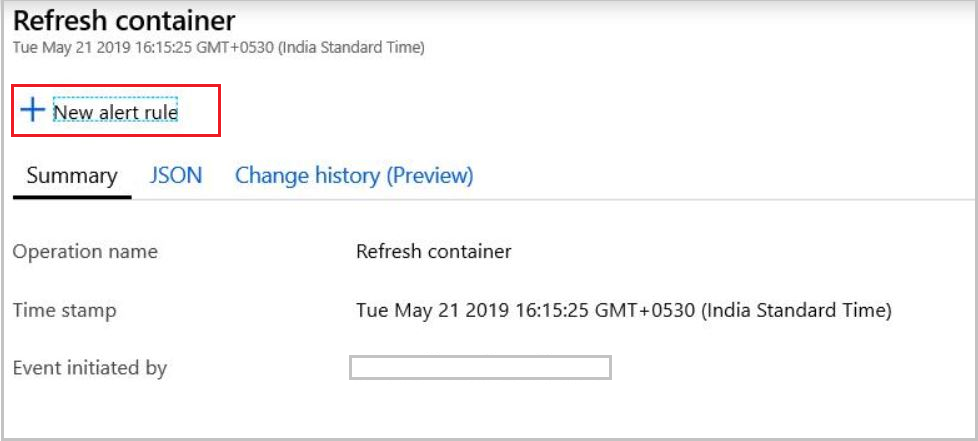
Hier is de resource de Recovery Services-kluis zelf. Herhaal dezelfde stappen voor alle kluizen waarin u een melding wilt ontvangen via activiteitenlogboeken. De voorwaarde heeft geen drempelwaarde, periode of frequentie omdat deze waarschuwing is gebaseerd op gebeurtenissen. Zodra het relevante activiteitenlogboek wordt gegenereerd, wordt de waarschuwing gegenereerd.
Op schaal bewaken met behulp van Log Analytics-werkruimte
U kunt alle waarschuwingen weergeven die zijn gemaakt op basis van activiteitenlogboeken en Log Analytics-werkruimten in Azure Monitor. Open het deelvenster Waarschuwingen .
Hoewel u meldingen kunt ontvangen via activiteitenlogboeken, raden we u ten zeerste aan Log Analytics te gebruiken in plaats van activiteitenlogboeken voor bewaking op schaal. Dit is de reden waarom:
- Beperkte scenario's: meldingen via activiteitenlogboeken zijn alleen van toepassing op back-ups van Azure-VM's. De meldingen moeten worden ingesteld voor elke Recovery Services-kluis.
- Definitie passend: de geplande back-upactiviteit past niet bij de meest recente definitie van activiteitenlogboeken. In plaats daarvan wordt deze uitgelijnd met resourcelogboeken. Deze uitlijning veroorzaakt onverwachte effecten wanneer de gegevens die door het activiteitenlogboekkanaal stromen, worden gewijzigd.
- Problemen met het activiteitenlogboekkanaal: In Recovery Services-kluizen volgen activiteitenlogboeken die worden gepompt vanuit Azure Backup een nieuw model. Helaas is deze wijziging van invloed op het genereren van activiteitenlogboeken in Azure Government, Azure Duitsland en Microsoft Azure beheerd door 21Vianet. Als gebruikers van deze cloudservices waarschuwingen maken of configureren vanuit activiteitenlogboeken in Azure Monitor, worden de waarschuwingen niet geactiveerd. Als een gebruiker in alle openbare Azure-regio's recovery Services-activiteitenlogboeken verzamelt in een Log Analytics-werkruimte, worden deze logboeken niet weergegeven.
Gebruik een Log Analytics-werkruimte voor het bewaken en waarschuwen op schaal voor al uw workloads die worden beveiligd door Azure Backup.
Volgende stappen
Zie Log Analytics-gegevensmodel om aangepaste query's te maken.